2、弹出选取数据源对话框,选择制作资产标签-源数据.xls,打开它...
1、启动Word2007,打开资产标签的模板,点击菜单栏–邮件–选择收件人,使用现有列表。

2、弹出选取数据源对话框,选择制作资产标签-源数据.xls,打开它。
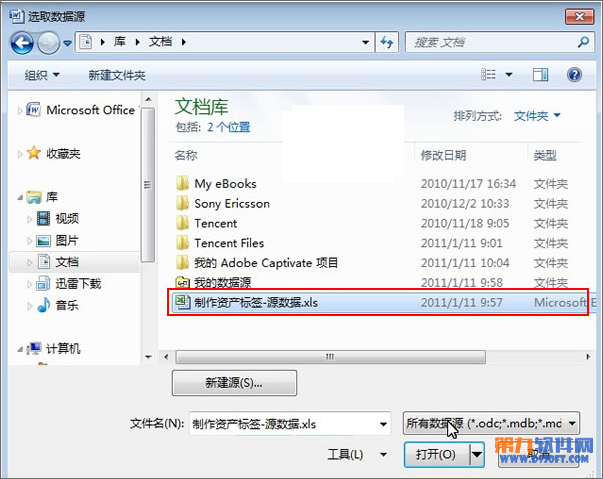
3、光标定位到第一格资产名称后面,点击邮件选项卡下的插入合并域按钮,选择资产名称。
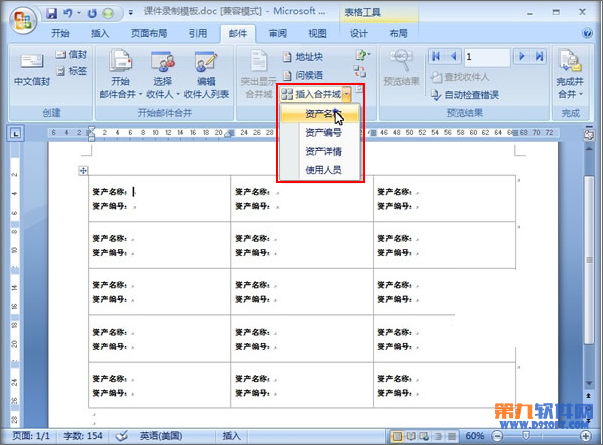
在word表格右侧或左侧如何输入竖排的文字?
竖排文字用于对联,请贴,招牌,等等,word文档怎样输入竖排文字呢,那么在word表格右侧或左侧如何输入竖排的文字?下面小编就为大家详细介绍一下,来看看吧
4、重复步骤3,将数据全部填充完整,如下图所示点击预览结果按钮可以查看效果。
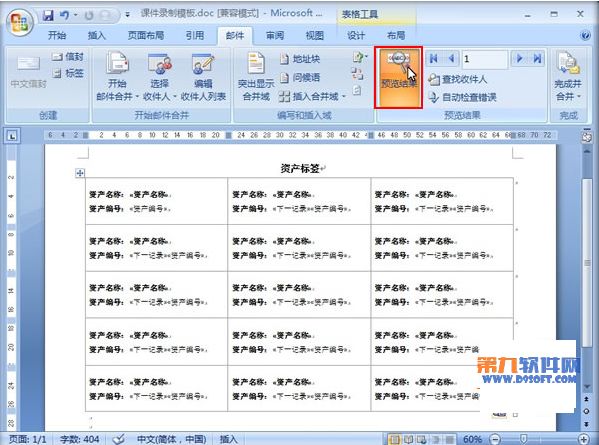
5、单击完成合并按钮,合并到新文档,选择全部,确定。
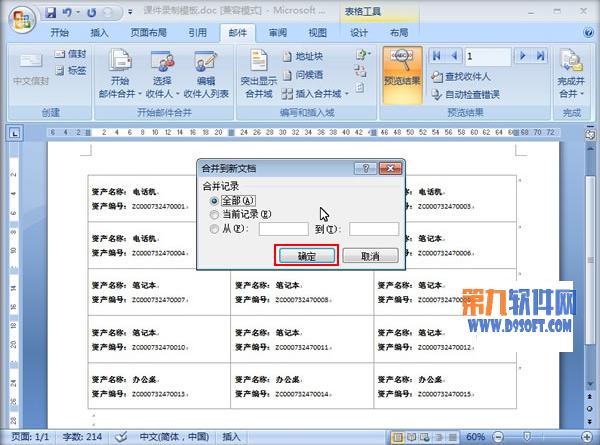
6、完成效果大家可以看下图,利用邮件合并功能可以快速实现我们的目的。

Word2007中设置样式列表的顺序
今天我修改一篇文章,用word 2010文档操作的,很郁闷其中的链接,想将其断开,研究半天,终于大功告成,不知道其他的童鞋是否也遇到过和我一样的问题。快来看看小编是如何断开Word2010文档中的链接的。具体操作步骤如下所述: 第1步,打开Word2010文档窗口,右键单击需要断开链接的对象。在打开的快截菜单中指向






